Как подключиться к серверу по SSH: различия между версиями
Перейти к навигации
Перейти к поиску

VorteX (обсуждение | вклад) |
VorteX (обсуждение | вклад) Метка: ручная отмена |
||
| (не показано 7 промежуточных версий этого же участника) | |||
| Строка 5: | Строка 5: | ||
[[File:How_to_connect_to_the_server_via_SSH_1.png|border]]<br><br> | [[File:How_to_connect_to_the_server_via_SSH_1.png|border]]<br><br> | ||
3: Затем нажимаете Open<br> | 3: Затем нажимаете Open<br> | ||
4: После этого появится окно, там нужно будет ввести логин, и затем пароль<br> | 4: После этого появится окно, там нужно будет ввести логин, и затем пароль. Пароль можно скопировать и затем вставить через правую кнопку мыши или shift + insert на клавиатуре для быстрого его ввода (При вводе пароля в линукс системах не показывает символы)<br> | ||
[[File:How_to_connect_to_the_server_via_SSH_2.png|border]]<br><br> | [[File:How_to_connect_to_the_server_via_SSH_2.png|border]]<br><br> | ||
{{nav foot}} | |||
--------------------------------------------------------- | |||
'''[https://hostingrust.ru/aff.php?aff=1371 Hostingrust.ru]''' | |||
Текущая версия на 15:08, 3 апреля 2025
Как подключиться к серверу по SSH
1: Необходимо будет скачать программу PuTTY:https://www.putty.org/
2: затем при заходе в саму программу в строчке Host name (or IP address) написать ip сервера
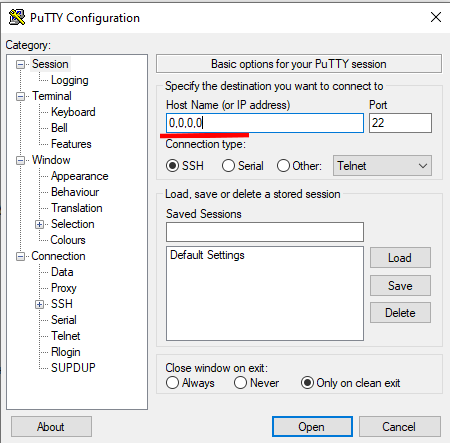
3: Затем нажимаете Open
4: После этого появится окно, там нужно будет ввести логин, и затем пароль. Пароль можно скопировать и затем вставить через правую кнопку мыши или shift + insert на клавиатуре для быстрого его ввода (При вводе пароля в линукс системах не показывает символы)
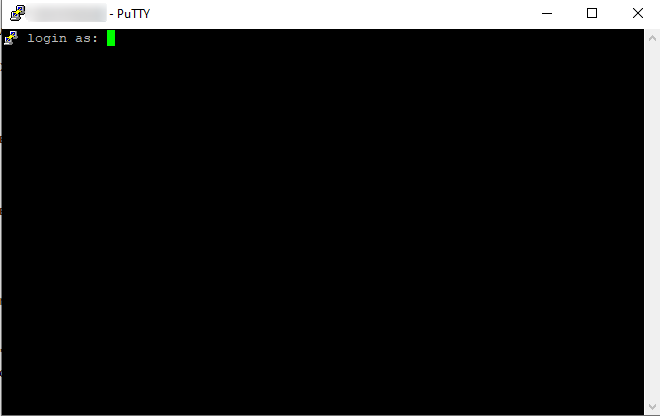
Как подключиться к серверу по SSH
<< SurvivalHost Wiki
| К началу статьи